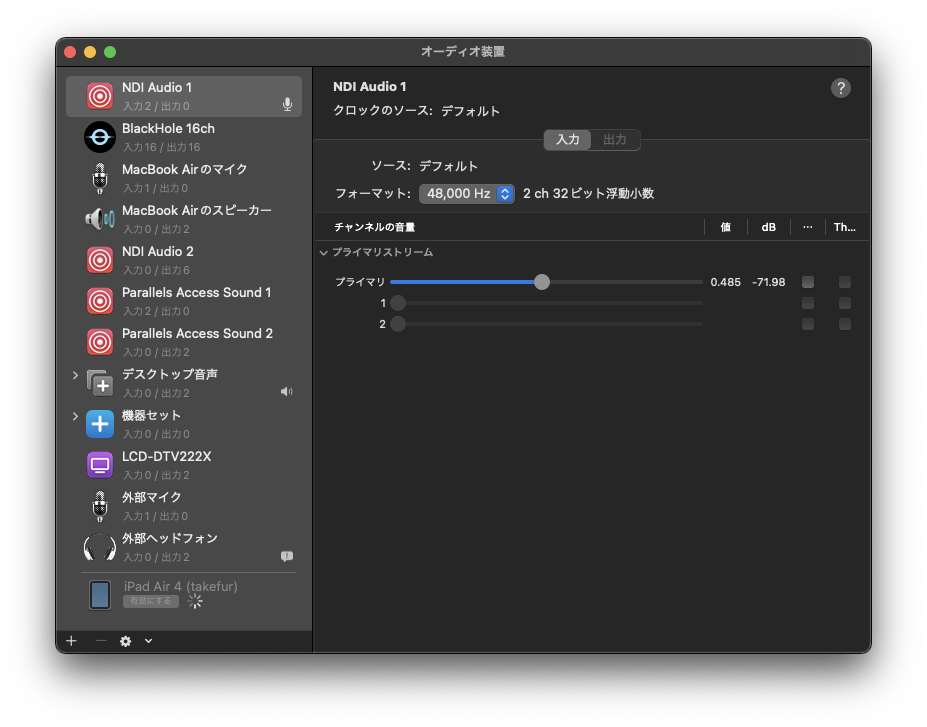OBSとNDI Audio
OBSからNDI Devicesを使うときに、しばらく前から音声が割れるようになっていたので、いろいろ原因を探っていたところ、OBSのフォーラムにHELP Mic Audio Issues while using NDI pluginというトピックがありました。
要約すると、NDI Audioの入力が44.1kHzの場合、音声が割れるようになるとのことで、Audio MIDI設定から、NDI Audioの入力フォーマットを48,000Hz(48kHz)に変更したところ、すべて解決しました。
めでたしめでたし。